vue.js项目实战运用篇之抖音视频APP-第十三节: Header组件功能
Posted enjsky.G
tags:
篇首语:本文由小常识网(cha138.com)小编为大家整理,主要介绍了vue.js项目实战运用篇之抖音视频APP-第十三节: Header组件功能相关的知识,希望对你有一定的参考价值。
【温馨提示】:若想了解更多关于本次项目实战内容,可转至vue.js项目实战运用篇之抖音视频APP-项目规划中进一步了解项目规划。
【项目地址】
项目采用Git进行管理,最终项目将会发布到GitHub中,感兴趣的小伙伴们可以一起学习,共同完善本项目。
项目地址:GitHub
第十三节: Header组件功能
功能分析
在我们编辑资料、消息中都有也顶部标题,为了提高代码复用性,将其封装成一个组件,在需要使用的位置,引入组件即可。
组件实现
1.组件结构,在组件文件夹common/components中闯将header文件夹,新建Header.vue文件,如下:
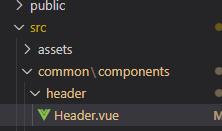
2.组件布局
组件中包含左侧关闭按钮,标题,右侧文本内容等。
<template>
<div class="user-header">
<div class="back" v-if="hasLeft">
<span class="iconfont icon-guanbi" @click="$router.back()"></span>
</div>
<div class="">
<span style="font-size: 15px">{{title}}</span>
</div>
<div class="right" v-if="hasRight=='true'">
<span class="">{{rightTxt}}</span>
</div>
</div>
</template>
<script>
export default {
name: 'Header',
props: {
title: {
type: String,
required: true,
},
rightTxt: {
type: String,
required: false,
},
hasLeft: {
type: Boolean,
},
hasRight: {
type: String,
},
},
};
</script>
<style lang="less" scoped>
.user-header {
height: 48px;
width: 100%;
line-height: 48px;
display: flex;
justify-content: center;
// border-bottom: 1px solid #292831;
// background: #101821;
color: #eeeeee;
position: relative;
.back {
position: absolute;
left: 10px;
}
.right {
position: absolute;
right: 10px;
}
}
</style>
【温馨提示】这里使用的props接收数据。
3.引用组件实例
这里举一个例子,实现组件引用,在编辑资料中实现。
1)引用
import Header from '../../common/components/header/Header.vue';
2)初始化组件
export default {
name: 'Edit',
components: {
Header,
},
};
3)使用 组件
<template>
<div class="edit">
<Header hasLeft="true" title="编辑资料"></Header>
</div>
</template>
【温馨提示】hasLeft属性为文本标题位置,title属性为文本标题内容。
4)效果

结束语
本章节主要介绍了Header头部组件封装及引用等相关内容,若有疑问或不足之处,欢迎留言讨论。
项目仓库
项目采用Git进行管理,最终项目将会发布到GitHub中,感兴趣的小伙伴们可以一起学习讨论,共同完善本项目。
项目地址:GitHub
以上是关于vue.js项目实战运用篇之抖音视频APP-第十三节: Header组件功能的主要内容,如果未能解决你的问题,请参考以下文章